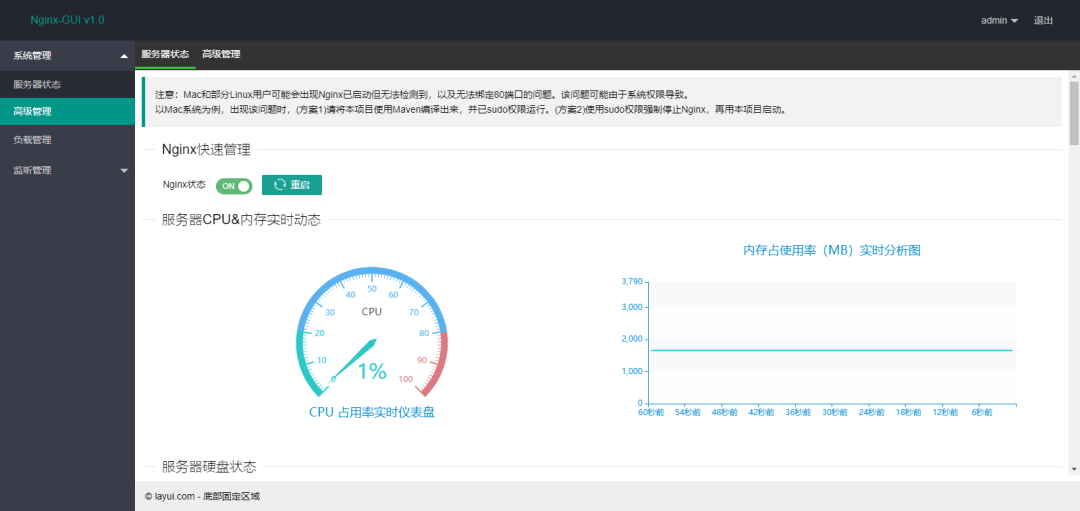當我們在經過一段時間的計算機編程入門學習后,就會接觸到Nginx 有關技能,徹底掌握此技能,將是每個程序員從初級通往中高級的必經之路。今天編程學習網就和大家一起來看看Nginx的管理可視化神器吧。它通過界面完成配置監控,一條龍!
需求
nginx 可視化管理,例如- 配置管理 - 性能監控 - 日志監控 - 其他配置
方案
目前已實現前兩條:配置管理,和性能監控 日志分析監控這塊還需要另找方案實現!
目前方案直接套用github大神開發的nginx-gui github地址:https://github.com/onlyGuo/nginx-gui
這個東西真的要吹一波,太好用了 而且源碼公開,解決了我這種java出身的linux菜鳥的一大難題!
界面截圖:

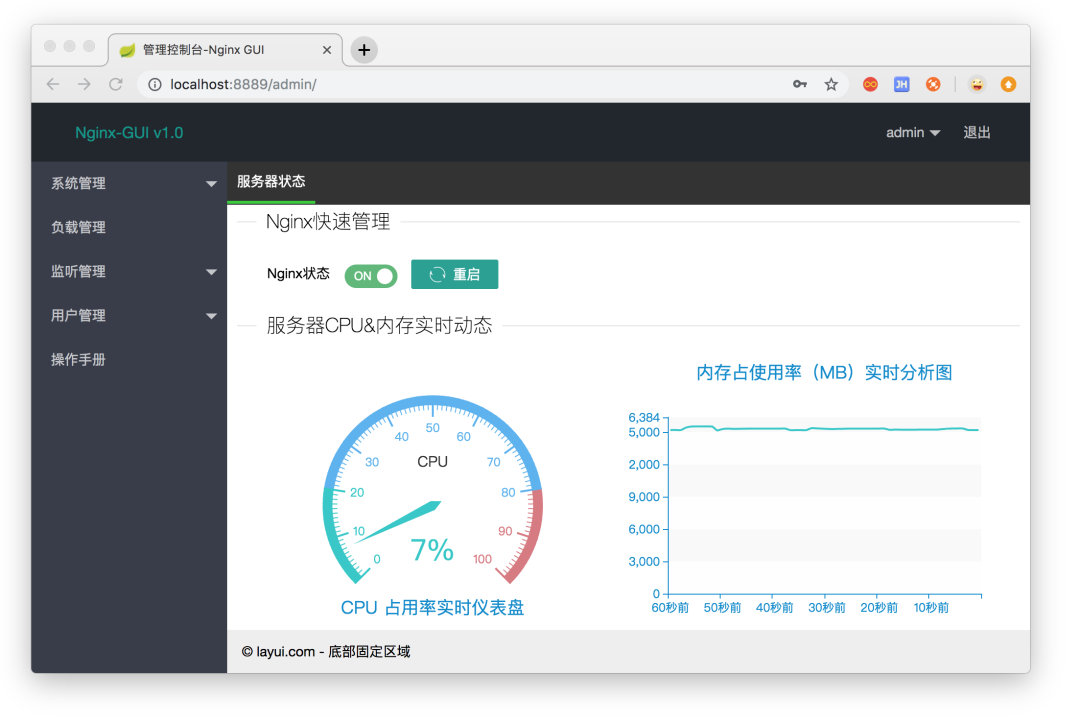
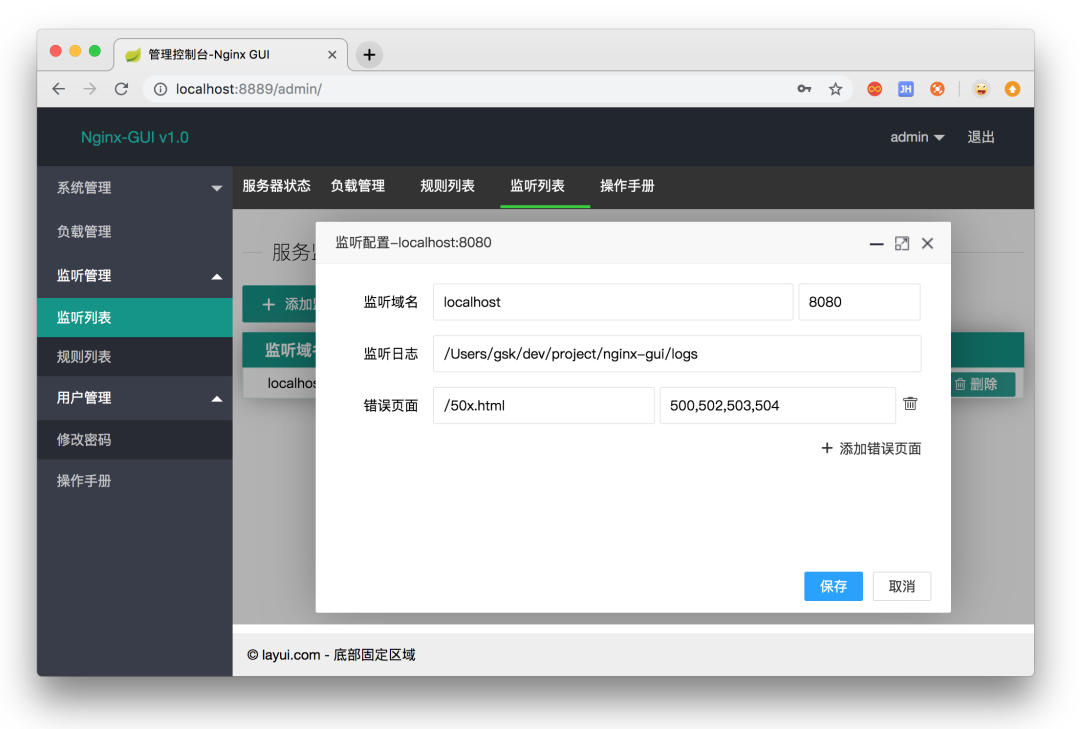
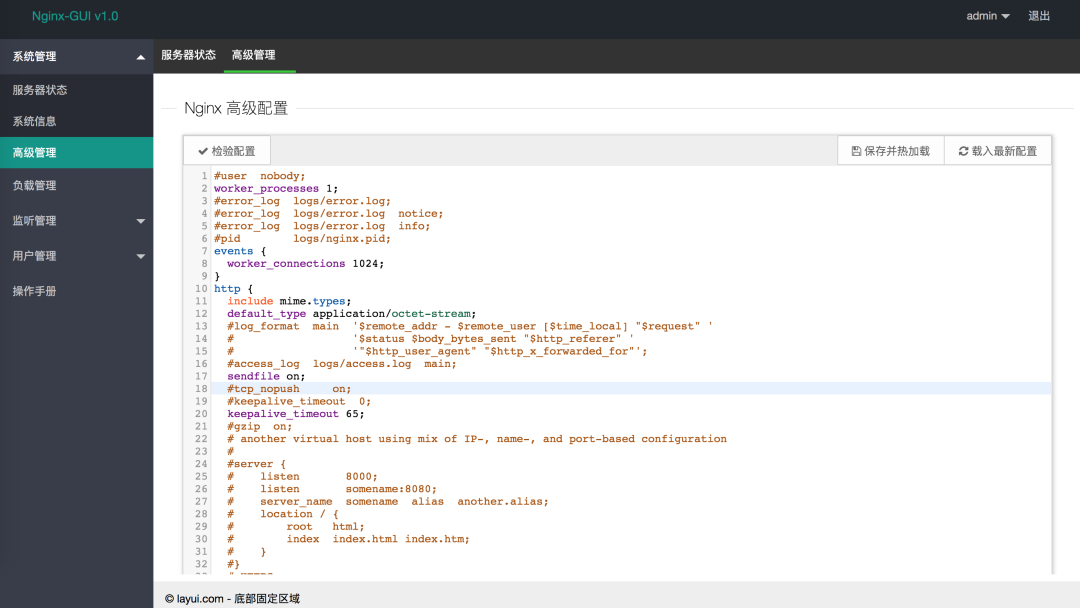
說明
先說明下,我也是剛才現學的,只是寫下折騰的過程和碰到的問題 詳細的用法之類的還是建議訪問作者的github和作者的博客查看 作者github:https://github.com/onlyGuo/nginx-gui 作者博客:http://bl.321aiyi.com/2019/03/18/nginx-gui/
折騰
一 下載和配置首先到作者github說明頁面,下載對應系統版本的安裝包 需要注意的是linux版本有一段描述不可忽視
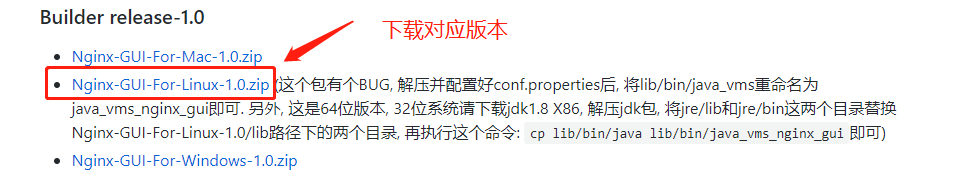
配置步驟如下:
1 下載并解壓 Nginx-GUI-For-Linux-1.0.zip
略
2 修改配置文件
文件位置:conf/conf.properties
# nginx 安裝路徑nginx.path = /usr/local/Cellar/nginx/1.15.12# nginx 配置文件全路徑nginx.config = /Users/gsk/dev/apps/nginx-1.15.12/conf/nginx.conf# account.admin = admin
3 重命名(此步驟僅linux版本需要)
根據原作者的描述 針對linux 64位版本 需要將 lib/bin/下的 java_vms 文件 重命名為 java_vms_nginx_gui
二 在服務器上運行前面的步驟都完成以后,直接打包發布到服務器
# 賦權sudo chmod -R 777 nginx-gui/ # 后臺啟動nohup bash /root/web/nginx-gui/startup.sh > logs/nginx-gui.out &
訪問默認端口 8889 默認賬號密碼都是admin
目前狀況
目前最新的版本為 V1.6,已實現不少新功能和修復了已知的所有 bug,推薦大家使用最新版本,分分鐘搞定 Nginx。
掃碼二維碼 獲取免費視頻學習資料

- 本文固定鏈接: http://www.wangchenghua.com/post/7655/
- 轉載請注明:轉載必須在正文中標注并保留原文鏈接
- 掃碼: 掃上方二維碼獲取免費視頻資料